Comment synchroniser les contacts avec votre compte Google et afficher les contacts synchronisés ?
Le téléphone Galaxy peut synchroniser les contacts avec de nombreux services différents. Vous pouvez vérifier et utiliser vos contacts enregistrés dans votre compte Google sur votre téléphone en les synchronisant avec celui-ci. Lorsque vos contacts sont synchronisés avec votre compte Google, ils sont automatiquement synchronisés tant que vous êtes connecté à Internet.
Avant d'essayer les recommandations ci-dessous, assurez-vous de vérifier si le logiciel de votre appareil et les applications connexes sont mis à jour à la dernière version. Pour mettre à jour le logiciel de votre appareil mobile, procédez comme suit :
Étape 1. Allez dans Paramètres > Mise à jour du logiciel.
Étape 2. Tapez sur Télécharger et installer.
Étape 3. Suivez les instructions à l'écran.
Comment synchroniser un compte Google dans l'application Contacts ?
Pour synchroniser votre compte Google, assurez-vous d'abord que vous êtes connecté à Internet et que vous avez un compte Google. Suivez les étapes ci-dessous pour synchroniser les contacts de votre compte Google avec les contacts de votre téléphone.
Étape 1. Ouvrez l'application Contacts, puis appuyez sur l'icône Menu (les trois lignes horizontales).
Étape 2. Appuyez sur l'icône Gérer les contacts.

Étape 3. Choisissez Synchroniser les contacts.
Étape 4. Appuyez sur le bouton pour activer votre compte Google.
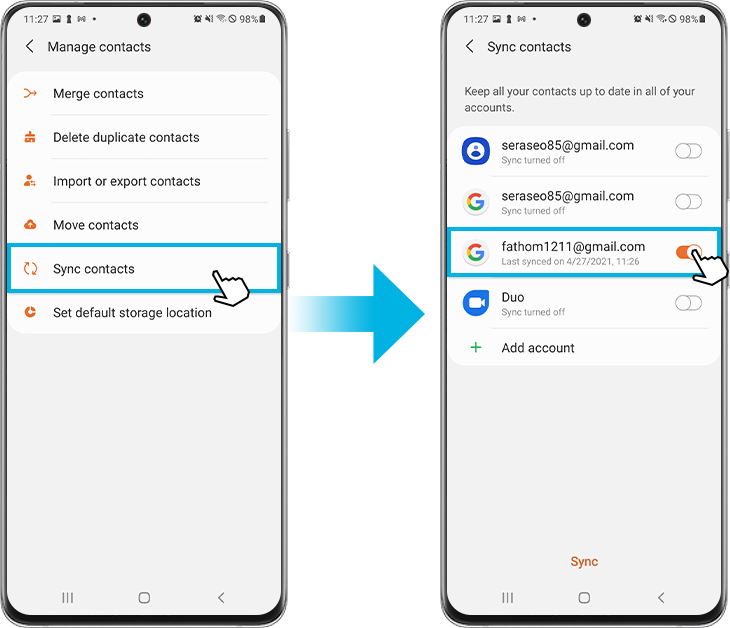

Une fois la synchronisation terminée, les contacts enregistrés dans votre compte Google sont importés dans l'application Contacts. Vous pouvez afficher non seulement les contacts enregistrés sur votre téléphone, mais aussi les contacts importés depuis votre compte Google.
Remarque :
- Vous pouvez également ajouter plusieurs comptes Google en une seule fois en sélectionnant + Ajouter compte
- Avant la synchronisation, connectez-vous à votre compte Google dans un navigateur Web et sauvegardez vos contacts à l'avance. Les contacts peuvent être supprimés en raison d'erreurs de synchronisation. Une fois supprimés, ils ne peuvent plus être récupérés.
Si vous souhaitez définir votre compte Google comme emplacement de stockage de contacts par défaut, chaque fois que vous enregistrez un nouveau contact sur votre téléphone, il sera synchronisé et enregistré sur votre compte Google. Pour définir votre compte Google comme emplacement de stockage par défaut :
Étape 1. Sélectionnez Définir l'emplacement de stockage par défaut dans le menu Gérer les contacts.
Étape 2. Sélectionnez le compte Google.
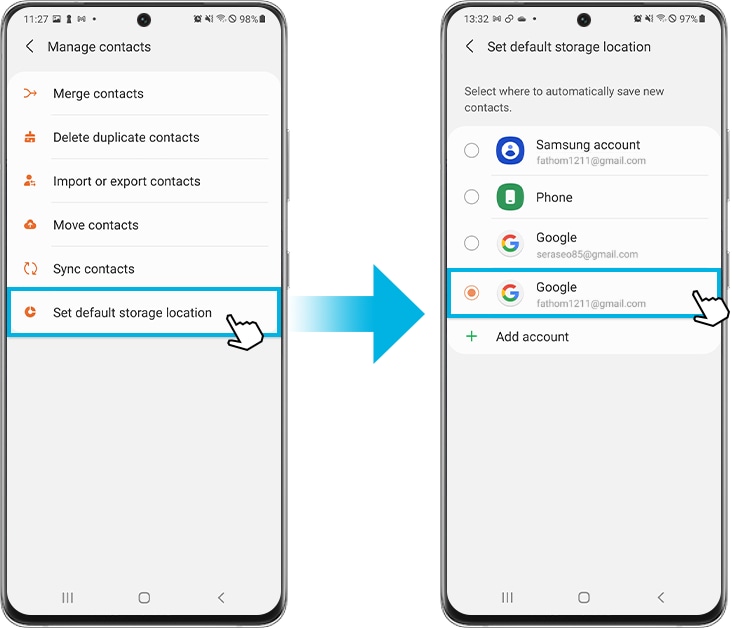
Remarque : lors de la création d'un nouveau contact, si l'emplacement de stockage est défini sur Mon téléphone ou un autre compte, il ne sera pas enregistré sur le compte Google.
Chaque fois que vous créez un nouveau contact sur votre téléphone, vous pouvez choisir l'endroit où le contact est enregistré. Si vous sélectionnez un compte Google et enregistrez un nouveau contact, celui-ci sera synchronisé avec vos contacts dans votre compte Google et pourra également être consulté sur le site Web de Google. Pour afficher vos contacts synchronisés sur Google, suivez les étapes ci-dessous.
Étape 1. Accédez au site Web de Google à l'aide d'un navigateur Web.
Étape 3. Une fois que vous vous êtes connecté à votre compte Google, appuyez sur l'icône Profil.
Étape 3. Appuyez sur Gérer votre compte Google.
Étape 4. Appuyez sur Personnes et partage et sélectionnez Contacts.
Étape 5. Vous pourrez afficher toutes les informations de contact enregistrées sur votre compte Google.
Remarque : l'emplacement des contacts et le nom du menu sur le site Web de Google peuvent changer en fonction des règles de Google.
Remarque : les captures d'écran et les menus de l'appareil peuvent varier selon le modèle de l'appareil et la version du logiciel.
Merci pour votre avis
Veuillez répondre à toutes questions.
